Yang membuat pengguna Instagram diseluruh dunia menjadi cemas, Instagram tidak mengizinkan penggunannya untuk mengunggah foto atau video dari situs desktop. Ini adalah langkah yang disengaja dari pihak Instagram, hal ini dilakukan untuk meningkatkan penggunaan aplikasi Instagram di ponsel.
Saat ini instagram web pun sudah tidak mendukung upload foto ke instagram lagi dengan metode Developer Tools di Google Chrome. Instagram membuat sulit pengguna untuk mengunggah foto dari PC, tidak ada cara lain selain menggunakan aplikasi instagram resmi untuk windows 10 ataupun menggunakan emulator seperti BlueStack, Nox dll.
Padahal banyak pengguna Instagram yang mengambil foto dari kamera dSLR dan mengeditnya di PC. Jika suatu saat kamu ingin memposting foto hasil edit gambar ataupun video tersebut, itu berarti kamu harus mentransfer foto yang sudah selesai ke hp terlebih dahulu, pastinya ini sangat merepotkan.
Untungnya ada cara praktis untuk menyiasatinya, dengan cara yang akan saya bagikan ini kamu dapat mengunggah foto Instagram dari PC dengan sangat mudah layaknya mengunggah dari hp. Yang kamu butuhkan hanyalah browser Google chrome dan ekstensi gratis bernama App for Instagram.
Nah pasti penasarankan gimana caranya, oke langsung saja silahkan simak langkah-langkahnya dibawah ini.
Cara Upload Foto dan Video di Instagram Lewat PC
1. Instal ekstensi “App for Instagram” di browser Google Chrome. Klik link berikut App for Instagram.
2. Klik tombol Add to Chrome.
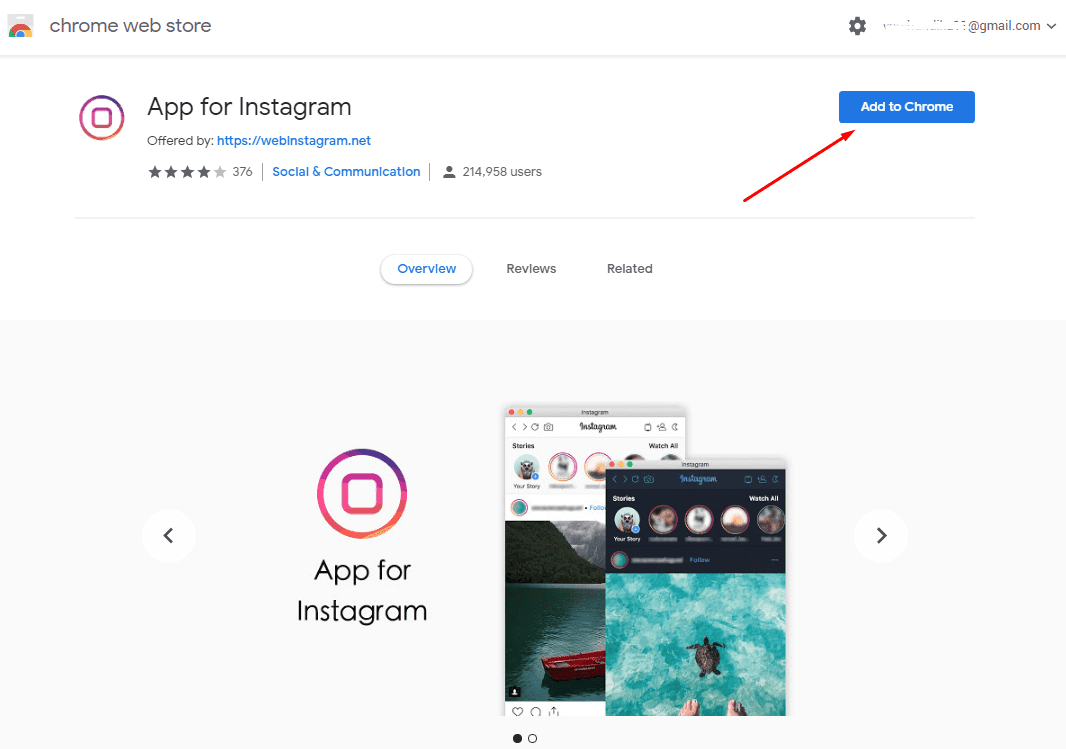
3. Kemudian klik lagi tombol “Add extension” untuk menyutujui penginstalan.
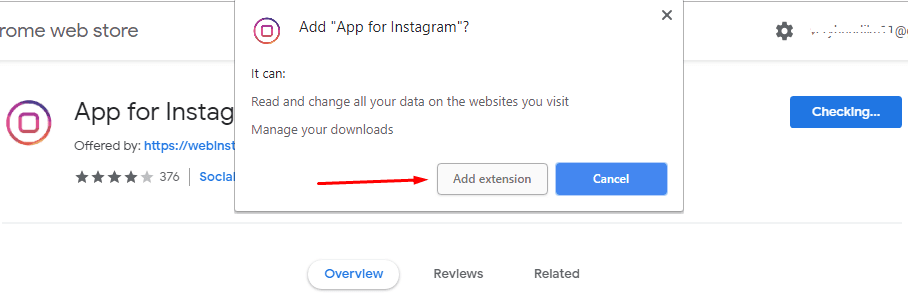
4. Selanjutnya akan muncul pemberitahuan dipojok kanan atas, bahwa ekstensi “App for Instagram” berhasil ditambahkan.
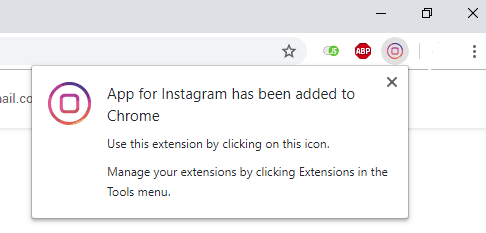
5. Cara menggunakannya sangat mudah, klik ikon ekstensi “App for Instagram” untuk membuka instagram melalui google chrome.
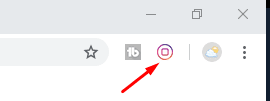
6. Terakhir tinggal login menggunakan akun instagram yang kamu punya.
Nah untuk tampilan instagram’nya sama saja seperti tampilan instagram di hp. Jadi cara upload foto atau video instagram nya pun sama seperti upload dari hp, anggap saja kamu sedang membuka instagram di hp. Sangat mudah bukan!
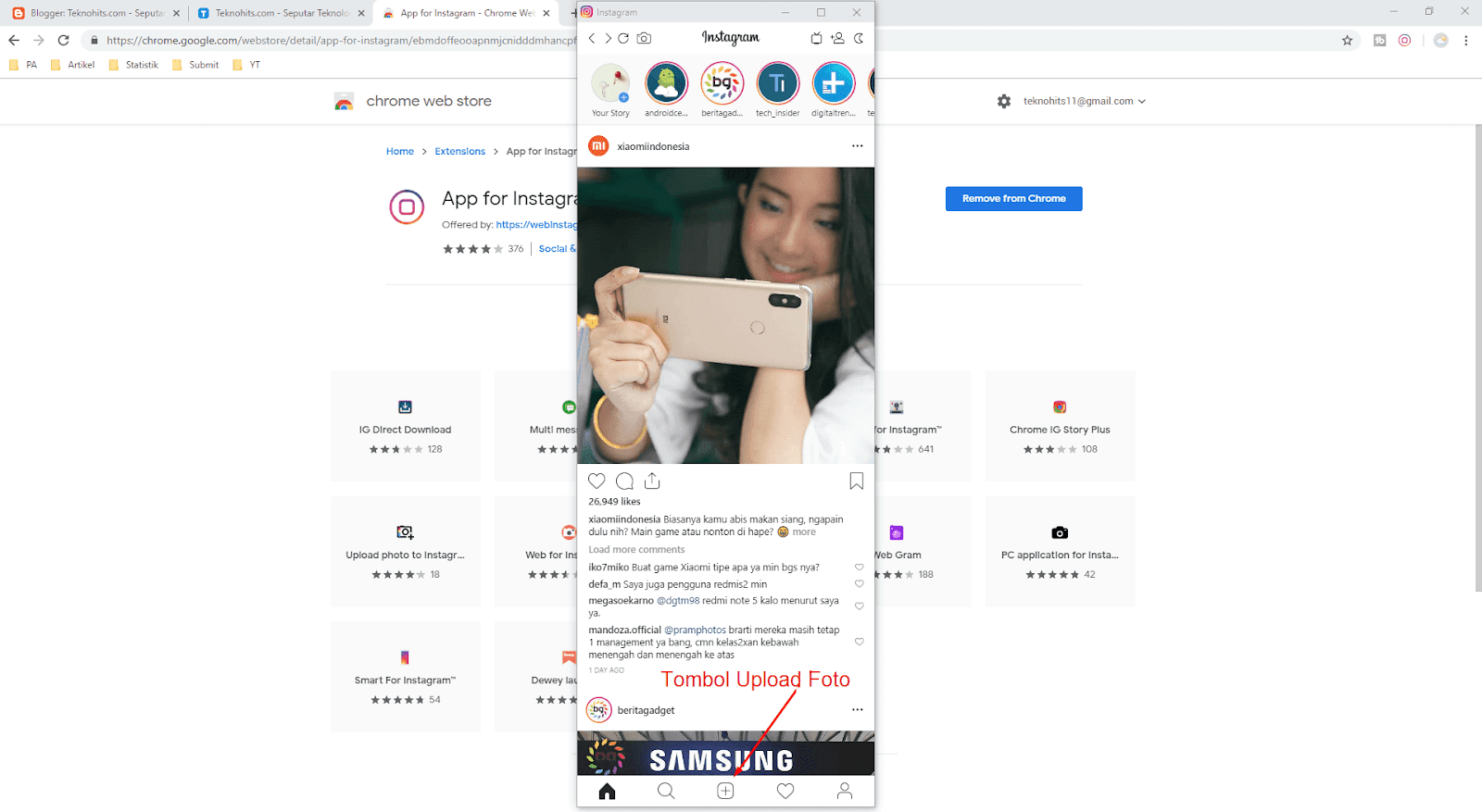
Ukuran Upload Foto dan Video Instagram
Ukuran foto yang kamu upload harus berukuran minimal 640px x 640px, lebih bagus pakai ukuran 1080px x 1080px. Dan untuk ukuran video instagram sama dengan ukuran photo yakni 640px x 640px untuk ukuran persegi, atau bisa juga ukuran landscape yakni 1920×1080.
Oke sekian artikel cara upload foto di instagram lewat pc, semoga membantu.
